Oppo A93 - ColorOS11 Manual de Usario
Oppo
Teléfono inteligente
A93 - ColorOS11
Lee a continuación 📖 el manual en español para Oppo A93 - ColorOS11 (174 páginas) en la categoría Teléfono inteligente. Esta guía fue útil para 19 personas y fue valorada con 4.5 estrellas en promedio por 2 usuarios
Página 1/174

Gebruikershandleiding ColorOS 11
ERVAAR HET GEMAK

03_2021_NL_COLOROS11_v_5.5
Gebruikershandleiding ColorOS11
Welkom bij ColorOS11
Creativiteit fascineert ons. Word jij ook geprikkeld? ColorOS11 zorgt ervoor dat je al jouw creativiteit optimaal kunt benutten,
want alles is te personaliseren.
In een handomdraai kun je een nieuw design creëren of kun je een persoonlijke
touch
geven aan tekst. Ter inspiratie zijn
er al verschillende sjablonen meegeleverd.
ColorOS11 bereikt een superieur niveau met een verbeterde gebruikerservaring. Je kunt snel wisselen tussen apps, nog
makkelijker vertalen en eenvoudig bestanden uitwisselen. Ontdek het gemak en vergeet zorgen over accugebruik en
privacy.
ColorOS11, ervaar het gemak.

01_2021_NL_COLOROS11_v_5.5
Inhoud
Gebruikershandleiding ColorOS11 2
Welkom bij ColorOS11 2
Inhoud 3
Telefoon aanzetten 16
In- en uitschakelen 16
Telefoon herstarten 16
Communicatie en netwerk 17
SIM-kaart-instellingen 17
Databeheer 18
Gebruik mobiele data 18
Netwerktoegang 18
Databesparing 19
Wi-Fi 20
Wi-Fi-verbinding 20
Wi-Fi zonder wachtwoord 20
Wi-Fi met wachtwoordvereiste 20
Netwerk handmatig toevoegen 20
Verbeterde internetervaring 22
Snellere dual band Wi-Fi 22
Geavanceerde instellingen 23
Wifi-assistent 23
Automatisch overschakelen op mobiel netwerk 23
Zoeken naar Wi-Fi-netwerken altijd actief 23
Passpoint® 24
Overige 25
Wi-Fi Direct 25
Bluetooth 26
Verbinding en delen 27
Vliegtuigmodus 27
Netwerk delen 27
Persoonlijke hotspot 27

01_2021_NL_COLOROS11_v_5.5
Scherm altijd aan (AOD) 40
Weergave en helderheid 41
Lichte modus of Donkere modus 41
Donkere modus instellen 41
Donkere modus automatisch instellen 42
De instellingen van de donkere modus 42
Donkere modus voor apps van derden 43
Handmatig de schermhelderheid aanpassen 43
Automatisch de schermhelderheid aanpassen 43
Schermweergave automatisch draaien 44
Scherm automatisch uitschakelen 44
De kleurtemperatuur van het scherm instellen 44
Visueel OSIE-effect 45
Lettertype en weergavegrootte 45
Extra instellingen (Meer) 46
Schermweergave 46
Bescherming van de ogen 47
Oogcomfort 47
Oogcomfort zonder flikkerend scherm 47
Geluid en trillingen 48
Volumeregelaars 48
Beltonen personaliseren 48
Stille modus 49
De Stille modus activeren 49
Meer personalisatiemogelijkheden 49
Dolby Atmos© 50
Niet storen 51
Niet storen activeren 51
Niet storen programmeren 51
Uitzonderingen 52
Geluid bij herhaalde oproep 52
Geluid multimedia-inhoud 52
Meldingen en statusbalk 53
Raadpleeg recente en oudere meldingen 53

03_2021_NL_COLOROS11_v_5.5
Opnamefunctie 131
Standaard opname 131
Opname van een bijeenkomst of een interview 131
Opnames beheren 132
Een opname selecteren 132
Kompas 133
Kompas kalibreren 133
Bekijk de richting waarin je telefoon wijst 133
Rekenmachine 134
Basisberekeningen 134
Direct online valuta omrekenen 134
Conversies van andere eenheden 134
Telefoon klonen 135
Importeren van een andere OPPO-telefoon 135
Importeren van een Android-telefoon 135
Importeren van een iPhone® 136
Weer 137
Bekijk het actuele weer en de weersverwachting 137
Het weer van meerdere steden tonen 137
Klok 138
Klokinstellingen 138
24-uursmodus 138
Gebruik van de netwerktijd 138
Tijdzone 138
Dubbele klok 139
Alarm 139
Wijzigen of verwijderen van een alarm 140
Wereldklok 140
Stopwatch 141
Timer 141
Control Center 142
Pictogrammen veranderen of reorganiseren 142
Snelle handelingen 142
Verbindingen 142

01_2021_NL_COLOROS11_v_5.5
Meldingen 143
Hulp bij toegankelijkheid 143
Andere acties 144
Eenhandsbediening 145
Focusmodus 145
OPPO Share 146
OPPO Share inschakelen 146
Dichtbij delen 147
Hoe werkt Dichtbij delen 147
Delen met Dichtbij delen 148
Bureaublad 149
Directe toegang tot bepaalde functies 149
Multitasking 149
FlexDrop 150
Apps herschikken 150
Mappen creëren 151
Apps verwijderen 151
Camera en Foto’s 152
Camera 152
Foto’s maken 152
De belichtingsinstellingen aanpassen 152
Gebruik van de Zoom 153
Flitser gebruiken 153
Kleurwaarde-boost 154
Filters 154
HDR hoog dynamisch bereik 154
Verbeteren met AI 155
Camera-instellingen 156
Algemeen 156
Fotografeermethoden 157
Video’s 157
Portretmodus 158
Nachtmodus 158
Expert-modus 159

03_2021_NL_COLOROS11_v_5.5
Telefoon aanzetten
Tik op de aan/uit-knop aan de rechterkant van het toestel.
In- en uitschakelen
Om de telefoon uit te zetten
Houd de knop ingedrukt tot de schuifbalk verschijnt.
Sleep de schuifbalk naar beneden.
Om de telefoon aan te zetten
Houd de knop ingedrukt tot het logo van OPPO verschijnt.
Telefoon herstarten
Houd de aan/uit-knop ingedrukt tot de schuifbalk verschijnt, sleep de schuifbalk naar boven, of houd de aan/uit-knop
samen met de volume-omhoogknop tenminste 10 seconden ingedrukt om de telefoon te herstarten.
aanknop
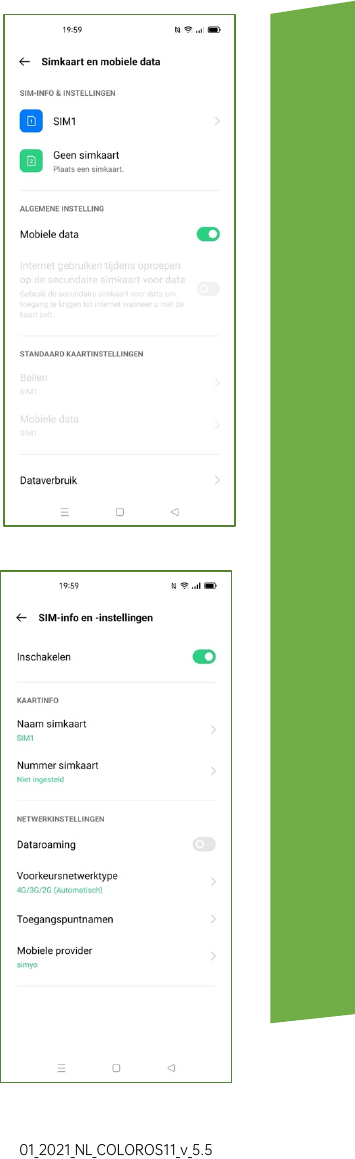
01_2021_NL_COLOROS11_v_5.5
Communicatie en netwerk
SIM-kaart-instellingen
Als jouw OPPO-smartphone Dual SIM ondersteunt, is kaartlade één voor de Nano-SIM en kaartlade twee compatibel met
zowel een Nano-SIM als een MicroSD-kaart.
Als je de Dual SIM-modus gebruikt, kun je één SIM-kaart selecteren waarmee je standaard belt. Je kunt ook één SIM-kaart
instellen voor een mobiel netwerk en een andere voor een datanetwerk.
Je kunt de naam van beide SIM-kaarten wijzigen, net als de netwerkinstellingen.
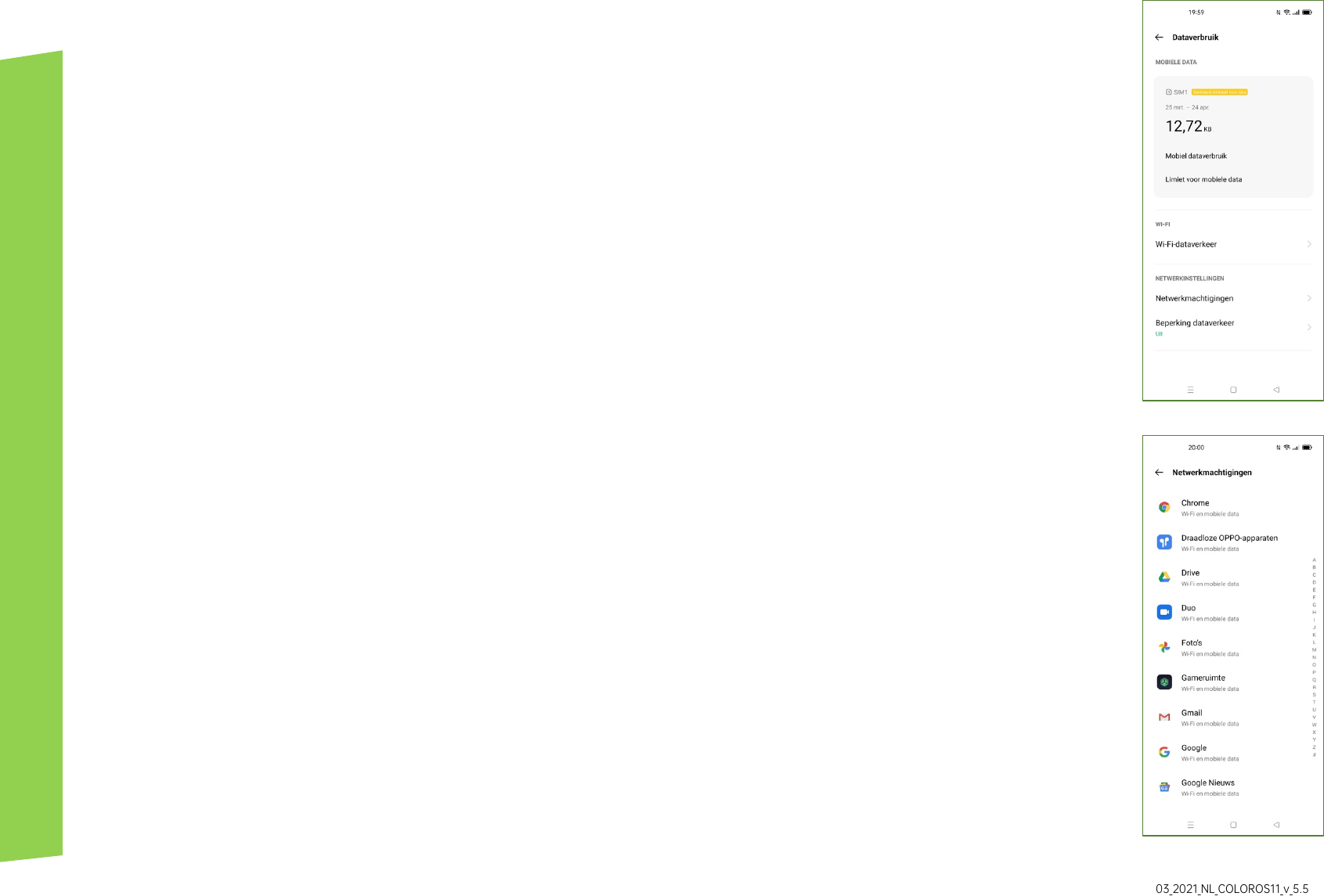
03_2021_NL_COLOROS11_v_5.5
Databeheer
Gebruik mobiele data
Om de verbruikte data te zien, druk je op
[Instellingen] > [Simkaart en mobiele data] > [Dataverbruik]
De hoeveelheid data die door jouw provider wordt opgegeven, kan afwijken van wat er op jouw telefoon geregistreerd
staat.
Tik op
[Mobiel dataverbruik]
om het dataverbruik van afzonderlijke apps te kunnen zien.
Tik op
[Limiet voor mobiele data] > [Daglimiet voor mobiele data]
om het maximum dataverbruik per dag in te stellen. Je
kunt zowel de begindatum van de periode en de maandelijkse limiet instellen. Je ontvangt een melding wanneer je in de
buurt komt van de door je ingestelde limiet. Tik op
[Wi-Fi-dataverkeer]
om het dataverbruik via Wi-Fi-netwerken te bekijken.
Netwerktoegang
Je kunt voor iedere app aangeven of deze mobiele data mag gebruiken of bij voorkeur via Wi-Fi verbindt. Tik op
[Instellingen] > [Simkaart en mobiele data] > [Dataverbruik] > [Netwermachtigingen]
kies uit de volgende opties:
Wi-Fi en mobiele data; Wi-Fi; Mobiele data; Mobiele data uitschakelen

01_2021_NL_COLOROS11_v_5.5
Overige
Wi-Fi Direct
Via "Wi-Fi Direct" kun je gegevens overbrengen naar andere apparaten met jouw Wi-Fi-antenne zonder een router te
gebruiken. Tik op
[Instellingen] > [Wi-Fi] > [Geavanceerde instellingen] > [Wi-Fi Direct]
Als de Wi-Fi-verbinding is ingeschakeld, wordt er een brug gemaakt waarmee delen met andere apparaten mogelijk is. Het
data- en stroomverbruik ligt mogelijk hoger. De Wi-Fi Bridge wordt automatisch uitgeschakeld als er 10 minuten geen ander
apparaat is verbonden.
WPS-verbinding
Als je apparaten met WPS (Wi-Fi Protected Setup) gebruikt en deze wilt instellen, druk je op de WPS-knop op jouw router
of op het apparaat om de koppelingsmodus te activeren en druk je vervolgens op
[Instellingen] > [Wi-Fi] > [Geavanceerde
instellingen] > [WPS-verbinding] > [WPS-verbinding]
en maak verbinding met het apparaat dat je wilt koppelen. Als je liever
hebt dat de router verbinding maakt met jouw mobiele apparaat, tik je op
[Instellingen] > [Wi-Fi] > [Geavanceerde
instellingen] > [WPS-verbinding] > [WPS-pin-verbinding]
en voer de pincode in die op het scherm van jouw router of
apparaat wordt weergegeven.
Opmerking: je hebt een limiet van 120 seconden om een beveiligde koppeling uit te voeren.

03_2021_NL_COLOROS11_v_5.5
Tik op
[Instellingen voor persoonlijke hotspot]
om de naam en het wachtwoord van jouw persoonlijke toegangspunt in te
stellen. Je kunt ook een lijst met apparaten aanleggen die jouw
persoonlijke
hotspot
niet mogen gebruiken (de
zogenaamde ‘zwarte lijst’). Tevens kun je het maximum aantal verbonden apparaten opgeven en het dataverbruik van de
verbonden apparaten beperken onder
[Verbindingsbeheer].
De hotspot automatisch uitschakelen
Als deze optie is geactiveerd, schakelt jouw persoonlijke hotspot zichzelf automatisch uit als er gedurende tien minuten
door geen enkel apparaat verbinding is gemaakt van jouw hotspot.
USB-verbinding
Verbind de telefoon met een computer met behulp van een USB-kabel. Druk op:
[Instellingen] > [Verbinding en delen] >
[USB-tethering]
Door deze optie in te schakelen zal jouw computer jouw dataverbinding herkennen en jouw telefoon als modem gebruiken.
Data delen via Bluetooth
Als de koppeling met het andere apparaat geslaagd is. Tik op
[Instellingen] > [Verbinding en delen] > [Bluetooth-tethering]
Het andere apparaat moet Bluetooth inschakelen en op de naam van jouw telefoon klikken om jouw verbinding met
internet te kunnen gebruiken.
Especificaciones del producto
| Marca: | Oppo |
| Categoría: | Teléfono inteligente |
| Modelo: | A93 - ColorOS11 |
¿Necesitas ayuda?
Si necesitas ayuda con Oppo A93 - ColorOS11 haz una pregunta a continuación y otros usuarios te responderán
Teléfono inteligente Oppo Manuales

23 Septiembre 2024

13 Septiembre 2024

6 Septiembre 2024

5 Septiembre 2024

2 Septiembre 2024

1 Septiembre 2024

30 Agosto 2024

27 Agosto 2024

26 Agosto 2024

26 Agosto 2024
Teléfono inteligente Manuales
- Teléfono inteligente Sony
- Teléfono inteligente Samsung
- Teléfono inteligente Xiaomi
- Teléfono inteligente LG
- Teléfono inteligente Huawei
- Teléfono inteligente HP
- Teléfono inteligente Philips
- Teléfono inteligente Panasonic
- Teléfono inteligente Gigaset
- Teléfono inteligente Motorola
- Teléfono inteligente Medion
- Teléfono inteligente Nokia
- Teléfono inteligente Wiko
- Teléfono inteligente Acer
- Teléfono inteligente Alcatel
- Teléfono inteligente Aligator
- Teléfono inteligente Allview
- Teléfono inteligente Apple
- Teléfono inteligente Amazon
- Teléfono inteligente Amplicomms
- Teléfono inteligente Amplicom
- Teléfono inteligente Archos
- Teléfono inteligente Prestigio
- Teléfono inteligente Google
- Teléfono inteligente Lexibook
- Teléfono inteligente Sharp
- Teléfono inteligente Telefunken
- Teléfono inteligente Silvercrest
- Teléfono inteligente Nedis
- Teléfono inteligente Thomson
- Teléfono inteligente Manta
- Teléfono inteligente Asus
- Teléfono inteligente OK
- Teléfono inteligente Hisense
- Teléfono inteligente Hyundai
- Teléfono inteligente Sony Ericsson
- Teléfono inteligente Trekstor
- Teléfono inteligente Vestel
- Teléfono inteligente Micromax
- Teléfono inteligente Kodak
- Teléfono inteligente Bush
- Teléfono inteligente RCA
- Teléfono inteligente Sonim
- Teléfono inteligente Sencor
- Teléfono inteligente Overmax
- Teléfono inteligente Blaupunkt
- Teléfono inteligente TP Link
- Teléfono inteligente Lenovo
- Teléfono inteligente Energy Sistem
- Teléfono inteligente Polaroid
- Teléfono inteligente Doro
- Teléfono inteligente Sagem
- Teléfono inteligente Lava
- Teléfono inteligente Blu
- Teléfono inteligente Easypix
- Teléfono inteligente Denver
- Teléfono inteligente Intex
- Teléfono inteligente ZTE
- Teléfono inteligente Sanyo
- Teléfono inteligente Konrow
- Teléfono inteligente Brigmton
- Teléfono inteligente Sunstech
- Teléfono inteligente TCL
- Teléfono inteligente Gigabyte
- Teléfono inteligente Mitsubishi
- Teléfono inteligente Aspera
- Teléfono inteligente Microsoft
- Teléfono inteligente Nec
- Teléfono inteligente Swissvoice
- Teléfono inteligente Sunny
- Teléfono inteligente Nordmende
- Teléfono inteligente Haier
- Teléfono inteligente Krüger And Matz
- Teléfono inteligente Binatone
- Teléfono inteligente Blackberry
- Teléfono inteligente KPN
- Teléfono inteligente HTC
- Teléfono inteligente Vivo
- Teléfono inteligente Olympia
- Teléfono inteligente Mio
- Teléfono inteligente Wolder
- Teléfono inteligente NGM
- Teléfono inteligente Goclever
- Teléfono inteligente Profoon
- Teléfono inteligente Vodafone
- Teléfono inteligente NGS
- Teléfono inteligente Hammer
- Teléfono inteligente Switel
- Teléfono inteligente InFocus
- Teléfono inteligente GreatCall
- Teléfono inteligente Pantech
- Teléfono inteligente Honor
- Teléfono inteligente RugGear
- Teléfono inteligente Umidigi
- Teléfono inteligente CAT
- Teléfono inteligente Intermec
- Teléfono inteligente AT&T
- Teléfono inteligente Mpman
- Teléfono inteligente Trevi
- Teléfono inteligente Logicom
- Teléfono inteligente Karbonn
- Teléfono inteligente Vivax
- Teléfono inteligente Emporia
- Teléfono inteligente Hannspree
- Teléfono inteligente Phicomm
- Teléfono inteligente Nevir
- Teléfono inteligente Kyocera
- Teléfono inteligente Crosscall
- Teléfono inteligente Plum
- Teléfono inteligente Lumigon
- Teléfono inteligente Infinix
- Teléfono inteligente OnePlus
- Teléfono inteligente Keneksi
- Teléfono inteligente Klipad
- Teléfono inteligente Iget
- Teléfono inteligente T-Mobile
- Teléfono inteligente JCB
- Teléfono inteligente CRUX
- Teléfono inteligente Geemarc
- Teléfono inteligente Unnecto
- Teléfono inteligente Wileyfox
- Teléfono inteligente ITT
- Teléfono inteligente MyPhone
- Teléfono inteligente Avus
- Teléfono inteligente Wolfgang
- Teléfono inteligente BQ
- Teléfono inteligente Echo
- Teléfono inteligente Primux
- Teléfono inteligente Tiptel
- Teléfono inteligente UTStarcom
- Teléfono inteligente Zipy
- Teléfono inteligente Beafon
- Teléfono inteligente SPC
- Teléfono inteligente Billow
- Teléfono inteligente Telstra
- Teléfono inteligente Ulefone
- Teléfono inteligente Benefon
- Teléfono inteligente Doogee
- Teléfono inteligente Energizer
- Teléfono inteligente Realme
- Teléfono inteligente Kurio
- Teléfono inteligente Coolpad
- Teléfono inteligente Mobistel
- Teléfono inteligente Itel
- Teléfono inteligente Garmin-Asus
- Teléfono inteligente Handheld
- Teléfono inteligente AT Telecom
- Teléfono inteligente O2
- Teléfono inteligente General Mobile
- Teléfono inteligente Mustang
- Teléfono inteligente Syco
- Teléfono inteligente Xtreamer
- Teléfono inteligente Kogan
- Teléfono inteligente Maxcom
- Teléfono inteligente Pharos
- Teléfono inteligente Storex
- Teléfono inteligente Fairphone
- Teléfono inteligente Freeman
- Teléfono inteligente HomTom
- Teléfono inteligente EVOLVEO
- Teléfono inteligente Auro
- Teléfono inteligente Maxx
- Teléfono inteligente ITTM
- Teléfono inteligente Cyrus
- Teléfono inteligente Posh Mobile
- Teléfono inteligente THL
- Teléfono inteligente NGM-Mobile
- Teléfono inteligente Media-tech
- Teléfono inteligente Nothing
- Teléfono inteligente Oukitel
- Teléfono inteligente Lark
- Teléfono inteligente NUU Mobile
- Teléfono inteligente Verykool
- Teléfono inteligente Senifone
- Teléfono inteligente Tecno
- Teléfono inteligente Telme
- Teléfono inteligente UMi
- Teléfono inteligente Olitech
- Teléfono inteligente Mobiola
- Teléfono inteligente Meizu
- Teléfono inteligente Neffos
- Teléfono inteligente Gionee
- Teléfono inteligente TIM
- Teléfono inteligente Cubot
- Teléfono inteligente Leotec
- Teléfono inteligente Leagoo
- Teléfono inteligente NTech
- Teléfono inteligente Majestic
- Teléfono inteligente Nubia
- Teléfono inteligente LeEco
- Teléfono inteligente Best Buy
- Teléfono inteligente GSmart
- Teléfono inteligente Bea-fon
- Teléfono inteligente EStar
- Teléfono inteligente Saiet
- Teléfono inteligente Facom
- Teléfono inteligente Bluebird
- Teléfono inteligente Jitterbug
- Teléfono inteligente Custom
- Teléfono inteligente CSL
- Teléfono inteligente POCO
- Teléfono inteligente Tecdesk
- Teléfono inteligente Aplic
- Teléfono inteligente HMD
- Teléfono inteligente Opis
Últimos Teléfono inteligente Manuales

27 Octubre 2024

27 Octubre 2024

27 Octubre 2024

27 Octubre 2024

27 Octubre 2024

27 Octubre 2024

27 Octubre 2024

26 Octubre 2024

26 Octubre 2024

24 Octubre 2024